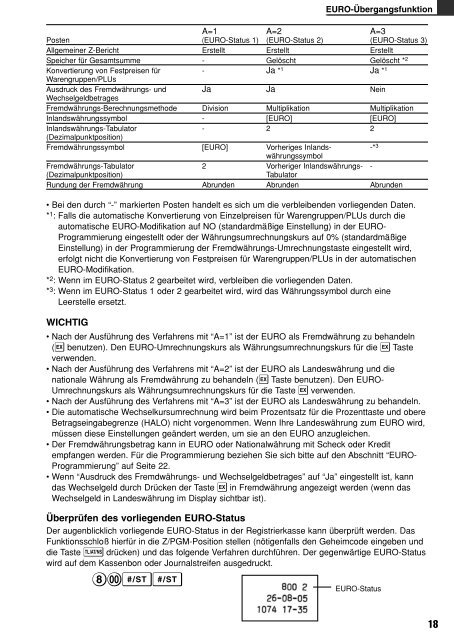XE-A102
XE-A102
XE-A102
You also want an ePaper? Increase the reach of your titles
YUMPU automatically turns print PDFs into web optimized ePapers that Google loves.
Posten<br />
Allgemeiner Z-Bericht<br />
Speicher für Gesamtsumme<br />
Konvertierung von Festpreisen für<br />
Warengruppen/PLUs<br />
Ausdruck des Fremdwährungs- und<br />
Wechselgeldbetrages<br />
Fremdwährungs-Berechnungsmethode<br />
Inlandswährungssymbol<br />
Inlandswährungs-Tabulator<br />
(Dezimalpunktposition)<br />
Fremdwährungssymbol<br />
Fremdwährungs-Tabulator<br />
(Dezimalpunktposition)<br />
Rundung der Fremdwährung<br />
WICHTIG<br />
EURO-Übergangsfunktion<br />
• Bei den durch “-” markierten Posten handelt es sich um die verbleibenden vorliegenden Daten.<br />
* 1 : Falls die automatische Konvertierung von Einzelpreisen für Warengruppen/PLUs durch die<br />
automatische EURO-Modifikation auf NO (standardmäßige Einstellung) in der EURO-<br />
Programmierung eingestellt oder der Währungsumrechnungskurs auf 0% (standardmäßige<br />
Einstellung) in der Programmierung der Fremdwährungs-Umrechnungstaste eingestellt wird,<br />
erfolgt nicht die Konvertierung von Festpreisen für Warengruppen/PLUs in der automatischen<br />
EURO-Modifikation.<br />
* 2 : Wenn im EURO-Status 2 gearbeitet wird, verbleiben die vorliegenden Daten.<br />
* 3 : Wenn im EURO-Status 1 oder 2 gearbeitet wird, wird das Währungssymbol durch eine<br />
Leerstelle ersetzt.<br />
• Nach der Ausführung des Verfahrens mit “A=1” ist der EURO als Fremdwährung zu behandeln<br />
(E benutzen). Den EURO-Umrechnungskurs als Währungsumrechnungskurs für die E Taste<br />
verwenden.<br />
• Nach der Ausführung des Verfahrens mit “A=2” ist der EURO als Landeswährung und die<br />
nationale Währung als Fremdwährung zu behandeln (E Taste benutzen). Den EURO-<br />
Umrechnungskurs als Währungsumrechnungskurs für die Taste E verwenden.<br />
• Nach der Ausführung des Verfahrens mit “A=3” ist der EURO als Landeswährung zu behandeln.<br />
• Die automatische Wechselkursumrechnung wird beim Prozentsatz für die Prozenttaste und obere<br />
Betragseingabegrenze (HALO) nicht vorgenommen. Wenn Ihre Landeswährung zum EURO wird,<br />
müssen diese Einstellungen geändert werden, um sie an den EURO anzugleichen.<br />
• Der Fremdwährungsbetrag kann in EURO oder Nationalwährung mit Scheck oder Kredit<br />
empfangen werden. Für die Programmierung beziehen Sie sich bitte auf den Abschnitt “EURO-<br />
Programmierung” auf Seite 22.<br />
• Wenn “Ausdruck des Fremdwährungs- und Wechselgeldbetrages” auf “Ja” eingestellt ist, kann<br />
das Wechselgeld durch Drücken der Taste E in Fremdwährung angezeigt werden (wenn das<br />
Wechselgeld in Landeswährung im Display sichtbar ist).<br />
Überprüfen des vorliegenden EURO-Status<br />
Der augenblicklich vorliegende EURO-Status in der Registrierkasse kann überprüft werden. Das<br />
Funktionsschloß hierfür in die Z/PGM-Position stellen (nötigenfalls den Geheimcode eingeben und<br />
die Taste t drücken) und das folgende Verfahren durchführen. Der gegenwärtige EURO-Status<br />
wird auf dem Kassenbon oder Journalstreifen ausgedruckt.<br />
8:SS<br />
A=1<br />
(EURO-Status 1)<br />
Erstellt<br />
-<br />
-<br />
Ja<br />
Division<br />
-<br />
-<br />
[EURO]<br />
2<br />
Abrunden<br />
A=2<br />
(EURO-Status 2)<br />
Erstellt<br />
Gelöscht<br />
Ja * 1<br />
Ja<br />
Multiplikation<br />
[EURO]<br />
2<br />
Vorheriges Inlandswährungssymbol<br />
Vorheriger Inlandswährungs-<br />
Tabulator<br />
Abrunden<br />
EURO-Status<br />
A=3<br />
(EURO-Status 3)<br />
Erstellt<br />
Gelöscht * 2<br />
Ja * 1<br />
Nein<br />
Multiplikation<br />
[EURO]<br />
2<br />
-* 3<br />
-<br />
Abrunden<br />
18